Rīka Canon IJ Printer Assistant Tool apraksts
Rīku Canon IJ Printer Assistant Tool var izmantot, lai veiktu printera apkopi vai mainītu printera iestatījumus.
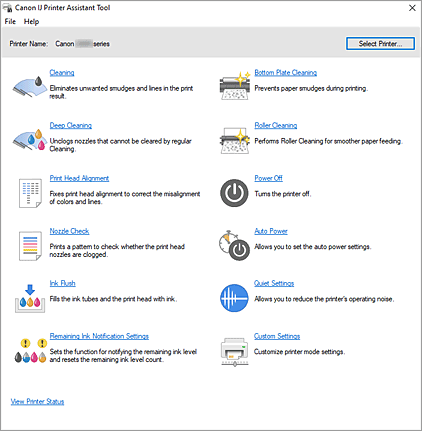
-
 Tīrīšana (Cleaning)
Tīrīšana (Cleaning) -
Tiek veikta drukas galviņas tīrīšana.
Drukas galviņu tīrīšanas funkcija ļauj notīrīt aizsprostotas drukas galviņas sprauslas.
Veiciet drukas galviņu tīrīšanu, ja drukāšanas rezultāti nav apmierinoši vai nevar drukāt konkrētu krāsu, lai gan ir pietiekami daudz tintes. -
 Īpašā tīrīšana (Deep Cleaning)
Īpašā tīrīšana (Deep Cleaning) -
Tiek veikta īpašā tīrīšana.
Veiciet īpašo tīrīšanu, ja divas tīrīšanas izpildes reizes neatrisina drukas galviņas problēmu. Piezīme
Piezīme- Funkcija Īpašā tīrīšana (Deep Cleaning) patērē lielāku daudzumu tintes nekā funkcija Tīrīšana (Cleaning).
Bieža drukas galviņu tīrīšana strauji iztērēs jūsu printera tintes krājumus. Veiciet tīrīšanu tikai tad, ja nepieciešams.
- Funkcija Īpašā tīrīšana (Deep Cleaning) patērē lielāku daudzumu tintes nekā funkcija Tīrīšana (Cleaning).
-
 Drukas galviņas izlīdzināšana (Print Head Alignment)
Drukas galviņas izlīdzināšana (Print Head Alignment) -
Drukas galviņas izlīdzināšana koriģē drukas galviņas uzstādīšanas pozīcijas un uzlabo krāsu un līniju nepareizu izlīdzināšanu.
Veiciet drukas galviņas izlīdzināšanu tūlīt pēc drukas galviņas uzstādīšanas.
Ja noklikšķināsit uz Drukas galviņas izlīdzināšana (Print Head Alignment), tiks parādīts Dialoglodziņš Drukas galviņas izlīdzināšana. -
 Sprauslu pārbaude (Nozzle Check)
Sprauslu pārbaude (Nozzle Check) -
Tiek izdrukāts sprauslu pārbaudes paraugs.
Izpildiet šo funkciju, ja druka kļūst blāva vai neizdodas drukāt ar noteiktu krāsu. Izdrukājiet sprauslu pārbaudes paraugu un pārbaudiet, vai drukas galviņa darbojas pareizi.
Ja drukas rezultāts konkrētai krāsai ir izsmērēts vai redzami neapdrukāti apgabali, noklikšķiniet uz Tīrīšana (Cleaning), lai notīrītu drukas galviņu.
Noklikšķiniet uz Sākotnējās pārbaudes vienumi, lai parādītu to vienumu sarakstu, kas jāpārbauda pirms sprauslu pārbaudes parauga drukāšanas.- Drukāt pārbaudes paraugu (Print Check Pattern)
-
Šī funkcija izdrukā paraugu, kas sniedz iespēju pārbaudīt, vai kāda no tintes sprauslām ir nosprostota.
Noklikšķiniet uz Drukāt pārbaudes paraugu (Print Check Pattern). Kad tiek parādīts apstiprinājuma ziņojums, noklikšķiniet uz Labi (OK). Pēc tam tiks parādīts dialoglodziņš Parauga pārbaude (Pattern Check).- Kreisā puse, bitkarte (labi)
- Drukas galviņas sprauslas nav nosprostotas.
- Labā puse, bitkarte (slikti)
- Drukas galviņas sprauslas, iespējams, ir nosprostotas.
- Iziet (Exit)
- Aizver dialoglodziņu Parauga pārbaude (Pattern Check).
- Tīrīšana (Cleaning)
-
Tiek veikta drukas galviņas tīrīšana.
Drukas galviņas tīrīšana likvidē aizsprostojumus drukas galviņas sprauslās.
Veiciet tīrīšanu, kad druka kļūst blāva vai ja nevar drukāt konkrētu krāsu pat tad, ja visi tintes līmeņi ir pietiekami.
-
 Tintes skalošana (Ink Flush)
Tintes skalošana (Ink Flush) -
Tiek izpildīta tintes skalošana.
Izpildiet šo funkciju, ja drukāšanas rezultāti neuzlabojas pat pēc tam, kad veikta īpašā tīrīšana.
Darbība Tintes skalošana (Ink Flush) patērē ļoti lielu tintes daudzumu.
Izpildot tintes skalošanu bieži, strauji samazinās printera tintes apjoms. Šī iemesla dēļ izpildiet tintes skalošanu tikai tad, kad nepieciešams. Svarīgi!
Svarīgi!- Ja funkcija Tintes skalošana (Ink Flush) tiek izpildīta, kad atlikušās tintes daudzums nav pietiekams, var rasties kļūme.
Obligāti pārbaudiet atlikušās tintes līmeni, pirms izpildāt funkciju Tintes skalošana (Ink Flush).
- Ja funkcija Tintes skalošana (Ink Flush) tiek izpildīta, kad atlikušās tintes daudzums nav pietiekams, var rasties kļūme.
-
 Atlikušās tintes paziņojuma iestat. (Remaining Ink Notification Settings)
Atlikušās tintes paziņojuma iestat. (Remaining Ink Notification Settings) -
Tiek parādīts Dialoglodziņš Atlikušās tintes paziņojuma iestat.
Veiciet šo funkciju, lai pārslēgtu atlikušās tintes līmeņa paziņojuma iestatījumu un atiestatītu atlikušās tintes līmeņa skaitītāju. -
 Apakšējās plātnes tīrīšana (Bottom Plate Cleaning)
Apakšējās plātnes tīrīšana (Bottom Plate Cleaning) -
Veic printera apakšējās plātnes tīrīšanu.
Lai novērstu traipu parādīšanos papīra loksnes aizmugurē, pirms divpusējās drukas izpildiet funkciju Apakšējās plātnes tīrīšana (Bottom Plate Cleaning).
Tāpat izmantojiet funkciju Apakšējās plātnes tīrīšana (Bottom Plate Cleaning), ja uz izdrukātās lapas parādās tintes traipi, kurus nav izraisījuši drukas dati. -
 Veltnīša tīrīšana (Roller Cleaning)
Veltnīša tīrīšana (Roller Cleaning) -
Tīra papīra ievades veltnīšus.
Papīra ievade var būt neveiksmīga, ja printera papīra ievades veltnīšos ir iestrēguši papīra putekļi. Šādā gadījumā notīriet papīra ievades veltnīšus, lai uzlabotu drukas rezultātu. -
 Izslēgšana (Power Off)
Izslēgšana (Power Off) -
Funkcija izslēdz printeri no rīka Canon IJ Printer Assistant Tool.
Izpildiet šo funkciju, lai izslēgtu printeri, ja nevarat nospiest printera pogu ON (Ieslēgt) (strāvas padeves poga), jo nevarat piekļūt printerim.
Lai ieslēgtu printeri pēc šīs pogas nospiešanas, jums jānospiež printera poga ON (Ieslēgt) (strāvas poga). Ja izmantojat šo funkciju, nevarēsit ieslēgt printeri no rīka Canon IJ Printer Assistant Tool. -
 Automātiskā iesl./izsl. (Auto Power)
Automātiskā iesl./izsl. (Auto Power) -
Tiek atvērts Dialoglodziņš Automātiskās iesl./izsl. iestatījumi.
Norādiet iestatījumus automātiskai printera ieslēgšanai/izslēgšanai. Izpildiet šo funkciju, ja vēlaties mainīt automātiskos iesl./izsl. iestatījumus. Piezīme
Piezīme- Ja printeris ir izslēgts vai sakari starp printeri un datoru ir atspējoti, iespējams, tiek parādīts kļūdas ziņojums, jo dators nevar apkopot printera statusu.
Ja tā notiek, noklikšķiniet uz Labi (OK), lai parādītu nesenākos datorā norādītos iestatījumus.
- Ja printeris ir izslēgts vai sakari starp printeri un datoru ir atspējoti, iespējams, tiek parādīts kļūdas ziņojums, jo dators nevar apkopot printera statusu.
-
 Klusā režīma iestatījumi (Quiet Settings)
Klusā režīma iestatījumi (Quiet Settings) -
Tiek atvērts Dialoglodziņš Klusā režīma iestatījumi.
Dialoglodziņā Klusā režīma iestatījumi (Quiet Settings) varat norādīt iestatījumu, kas samazina printera darbības troksni. Šis režīms ir noderīgs, ja printera darbības troksnis rada problēmas, piemēram, drukājot naktī. Izpildiet šo darbību, ja vēlaties mainīt klusā režīma iestatījumu. Piezīme
Piezīme- Ja printeris ir izslēgts vai sakari starp printeri un datoru ir atspējoti, iespējams, tiek parādīts kļūdas ziņojums, jo dators nevar apkopot printera statusu.
Ja tā notiek, noklikšķiniet uz Labi (OK), lai parādītu nesenākos datorā norādītos iestatījumus.
- Ja printeris ir izslēgts vai sakari starp printeri un datoru ir atspējoti, iespējams, tiek parādīts kļūdas ziņojums, jo dators nevar apkopot printera statusu.
-
 Pielāgotie iestatījumi (Custom Settings)
Pielāgotie iestatījumi (Custom Settings) -
Tiek atvērts Dialoglodziņš Pielāgotie iestatījumi.
Izpildiet šo funkciju, ja vēlaties mainīt šī printera iestatījumus. Piezīme
Piezīme- Ja printeris ir izslēgts vai sakari starp printeri un datoru ir atspējoti, iespējams, tiek parādīts kļūdas ziņojums, jo dators nevar apkopot printera statusu.
Ja tā notiek, noklikšķiniet uz Labi (OK), lai parādītu nesenākos datorā norādītos iestatījumus.
- Ja printeris ir izslēgts vai sakari starp printeri un datoru ir atspējoti, iespējams, tiek parādīts kļūdas ziņojums, jo dators nevar apkopot printera statusu.
- Skatīt printera statusu (View Printer Status)
-
Tiek startēts Canon IJ statusa pārraugs.
Izpildiet šo funkciju, ja vēlaties uzzināt printera statusu un drukas darba norisi.
Sākotnējās pārbaudes vienumi (Initial Check Items) (Tīrīšana (Cleaning)/Īpašā tīrīšana (Deep Cleaning))
Pirms izpildīsiet darbību Tīrīšana (Cleaning) vai Īpašā tīrīšana (Deep Cleaning), pārliecinieties, ka printeris ir ieslēgts.
Pārbaudiet:
Dialoglodziņš Drukas galviņas izlīdzināšana (Print Head Alignment)
Šajā dialoglodziņā varat pielāgot drukas galviņas pozīciju vai izdrukāt drukas galviņas pozīcijas pašreizējā iestatījuma vērtību.
- Sākt (Start)
-
Tiek veikta drukas galviņas izlīdzināšana.
Drukas galviņas izlīdzināšana koriģē drukas galviņas uzstādīšanas pozīcijas un uzlabo krāsu un līniju nepareizu izlīdzināšanu.
Veiciet drukas galviņas izlīdzināšanu tūlīt pēc drukas galviņas uzstādīšanas. - Drukāt izlīdzināšanas vērtību (Print Alignment Value)
-
Noklikšķiniet uz šīs pogas, lai aplūkotu pašreizējā drukas galviņas pozīcijas iestatījuma vērtību.
Drukā pašreizējo drukas galviņas pozīcijas iestatījuma vērtību.
Dialoglodziņš Drukas galviņas izlīdzināšana (Print Head Alignment) (izpildes laiks)
Lai manuāli noregulētu drukas galviņas pozīciju, dialoglodziņā Drukas galviņas izlīdzināšana (Print Head Alignment) noklikšķiniet uz Sākt (Start) un izpildiet ziņojumos norādītās darbības. Pēc tam tiks parādīts dialoglodziņš Drukas galviņas izlīdzināšana (Print Head Alignment) (izpildes laiks).
Šajā dialoglodziņā varat aplūkot izdrukāto paraugu un pielāgot drukas galviņas pozīciju.
- Priekšskatījuma logs
-
Tiek parādīts funkcijas Drukas galviņas izlīdzināšana (Print Head Alignment) paraugs un pārbaudīta izvēlētā parauga pozīcija.
Iestatījumu varat mainīt, arī tieši ekrānā noklikšķinot uz parauga. - Atlasiet parauga numuru
- Salīdziniet izdrukātos regulēšanas paraugus un atbilstošajā lodziņā ievadiet tā parauga numuru, kuram ir vismazāk izteiktas svītras vai horizontālas svītras.
 Piezīme
Piezīme
- Ja nezināt, kā analizēt izdrukāto paraugu, skatiet sadaļu “Drukas galviņas pozīcijas automātiska pielāgošana”.
Sākotnējās pārbaudes vienumi (Initial Check Items) (Sprauslu pārbaude (Nozzle Check))
Pirms funkcijas Sprauslu pārbaude (Nozzle Check) izpildīšanas pārliecinieties, ka printeris ir ieslēgts.
Pārbaudiet:
Sākotnējās pārbaudes vienumi (Initial Check Items) (Tintes skalošana (Ink Flush))
Pirms funkcijas Tintes skalošana (Ink Flush) izpildīšanas pārliecinieties, ka printeris ir ieslēgts.
Pārbaudiet:
- Vai pēc funkcijas Sprauslu pārbaude (Nozzle Check) izpildīšanas bija vietas, kur drukātais saturs bija blāvs vai kuras nebija apdrukātas?
- Vai pēc funkcijas Īpašā tīrīšana (Deep Cleaning) izpildīšanas drukāšanas rezultāti joprojām nav apmierinoši?
- Vai vēl ir pietiekoši daudz tintes?
- Apskatiet vizuāli, lai pārbaudītu, vai pietiek tintes.
Ja funkcija Tintes skalošana (Ink Flush) tiek izpildīta, kad atlikušās tintes daudzums nav pietiekams, var rasties kļūme. - Ja atlikušās tintes līmenis ir zem viena punkta pozīcijas, uzpildiet tintes tvertni līdz viena punkta pozīcijai.
- Apskatiet vizuāli, lai pārbaudītu, vai pietiek tintes.
- Vai apkopes kasetnē ir pietiekami daudz vietas?
Dialoglodziņš Atlikušās tintes paziņojuma iestat. (Remaining Ink Notification Settings)
Noklikšķinot uz Atlikušās tintes paziņojuma iestat. (Remaining Ink Notification Settings), tiek parādīts dialoglodziņš Atlikušās tintes paziņojuma iestat. (Remaining Ink Notification Settings)
Rīkā Canon IJ Printer Assistant Tool var pārslēgt atlikušās tintes līmeņa paziņojuma iestatījumu un atiestatīt atlikušās tintes līmeņa skaitītāju.
- Atlikušās tintes līmeņa paziņojuma funkcija (Function for Notifying the Remaining Ink Level)
-
Atlasiet iestatījumu atlikušās tintes līmeņa paziņojuma funkcijai.
Atlasiet opciju Iespējot (Enable), lai tad, kad atlikušās tintes līmenis ir pārāk zems, tiktu parādīts kļūdas ziņojums.
Atlasiet opciju Atspējot (Disable), lai kļūdas ziņojums netiktu parādīts.
Pēc tam noklikšķiniet uz opcijas Iestatīt (Set), lai lietotu atlasīto iestatījumu. Svarīgi!
Svarīgi!- Pirms iespējojat opciju Atlikušās tintes līmeņa paziņojuma funkcija (Function for Notifying the Remaining Ink Level), papildiniet visas tintes līdz augšējai ierobežojuma atzīmei un atiestatiet atlikušās tintes līmeņa mērīšanu, izpildot darbību Atiestata atlikušās tintes līmeņa aprēķinu (Resets the Remaining Ink Level Count). Ja atiestatāt skaitītāju, izmantojot printera darbības paneli, rīka Canon IJ Printer Assistant Tool iestatījums nav nepieciešams.
Ja kāda no tintes tvertnēm netiek no jauna piepildīta līdz augšējai ierobežojuma atzīmei, var rasties nopietna kļūda atlikušās tintes līmeņa paziņojuma funkcijā. - Ja atspējojat opciju Atlikušās tintes līmeņa paziņojuma funkcija (Function for Notifying the Remaining Ink Level), atlikušās tintes līmenis ir jāpārbauda vizuāli. Papildiniet tinti pirms tintes līmenis ir zem ierobežojuma atzīmes.
- Pirms iespējojat opciju Atlikušās tintes līmeņa paziņojuma funkcija (Function for Notifying the Remaining Ink Level), papildiniet visas tintes līdz augšējai ierobežojuma atzīmei un atiestatiet atlikušās tintes līmeņa mērīšanu, izpildot darbību Atiestata atlikušās tintes līmeņa aprēķinu (Resets the Remaining Ink Level Count). Ja atiestatāt skaitītāju, izmantojot printera darbības paneli, rīka Canon IJ Printer Assistant Tool iestatījums nav nepieciešams.
- Atiestata atlikušās tintes līmeņa aprēķinu (Resets the Remaining Ink Level Count)
-
Lai atiestatītu atlikušās tintes līmeņa mērīšanu, atlasiet tintes krāsu un noklikšķiniet uz Atiestatīt (Reset).
 Svarīgi!
Svarīgi!- Ja atiestatāt atlikušās tintes līmeņa aprēķinu, tinte jāpapildina līdz augšējai ierobežojuma atzīmei.
Dialoglodziņš Automātiskās iesl./izsl. iestatījumi (Auto Power Settings)
Ja noklikšķināsit uz Automātiskā iesl./izsl. (Auto Power), tiks parādīts dialoglodziņš Automātiskās iesl./izsl. iestatījumi (Auto Power Settings).
Izmantojot šo dialoglodziņu, varat pārvaldīt printera barošanu no rīka Canon IJ Printer Assistant Tool.
- Automātiska ieslēgšana (Auto Power On)
-
Tiek izvēlēts automātiskās ieslēgšanas iestatījums.
Norādiet iestatījumu Atspējot (Disable), lai novērstu printera automātisku ieslēgšanu, kad tam tiek nosūtīti drukas dati.
Pārbaudiet, vai printeris ir ieslēgts, un pēc tam noklikšķiniet uz Labi (OK), lai mainītu printera iestatījumus.
Norādiet iestatījumu Iespējot (Enable), lai automātiski ieslēgtu printeri, kad uz to tiek nosūtīti drukas dati. - Automātiskā izsl. (Auto Power Off)
- Sarakstā atlasiet vēlamo iestatīšanas laiku. Ja noteiktajā laikā netiek veikta draivera darbība vai printera darbība, printeris izslēdzas.
Dialoglodziņš Klusā režīma iestatījumi (Quiet Settings)
Ja noklikšķināsit uz Klusā režīma iestatījumi (Quiet Settings), tiks parādīts dialoglodziņš Klusā režīma iestatījumi (Quiet Settings).
Dialoglodziņā Klusā režīma iestatījumi (Quiet Settings) varat norādīt iestatījumu, kas samazina printera darbības troksni.
Atlasiet, ja vēlaties samazināt printera darbības troksni naktī u. tml.
Izmantojot šo funkciju, tiek palēnināts drukas ātrums.
- Neizmantot kluso režīmu (Do not use quiet mode)
- Atlasiet šo opciju, ja vēlaties izmantot printeri ar parastas darbības trokšņa skaļuma līmeni.
- Vienmēr izmantot kluso režīmu (Always use quiet mode)
- Atlasiet šo opciju, ja vēlaties samazināt printera darbības troksni.
- Izmantot kluso režīmu norādītajās stundās (Use quiet mode during specified hours)
-
Atlasiet šo opciju, ja vēlaties samazināt printera darbības troksni noteiktā laika periodā.
Norādiet iestatījumus Sākuma laiks (Start time) un Beigu laiks (End time) jeb laiku, kurā jāaktivizē klusais režīms. Ja abi iestatījumi ir vienādi, klusais režīms nedarbosies.
 Svarīgi!
Svarīgi!
- Klusās darbības režīmu varat iestatīt printera darbības panelī, rīkā Canon IJ Printer Assistant Tool vai ScanGear (skenera draiverī).
Neatkarīgi no tā, kā iestatāt kluso režīmu, režīms tiek pielietots, kad veicat darbības printera darbības panelī vai drukājat un skenējat no datora. - Klusais režīms netiks lietots darbībām (kopēšanai, tiešajai drukāšanai un citām darbībām), kas tiek veiktas tieši no printera, pat opcijai Izmantot kluso režīmu norādītajās stundās (Use quiet mode during specified hours) iestatītajos laikos.
Dialoglodziņš Pielāgotie iestatījumi (Custom Settings)
Ja noklikšķināsit uz Pielāgotie iestatījumi (Custom Settings), tiks parādīts dialoglodziņš Pielāgotie iestatījumi (Custom Settings).
Ja nepieciešams, pārslēdziet starp dažādiem printera darba režīmiem.
- Novērst papīra noberšanos (Prevents paper abrasion)
-
Printeris var palielināt atstarpi starp drukas galviņu un papīru liela blīvuma drukāšanas laikā, lai novērstu papīra noberšanos.
Atzīmējiet šo izvēles rūtiņu, lai novērstu papīra noberšanos. - Izlīdzināt galviņas manuāli (Align heads manually)
-
Parasti funkcija Drukas galviņas izlīdzināšana (Print Head Alignment) rīkā Canon IJ Printer Assistant Tool ir iestatīta veikt automātisku galviņas izlīdzināšanu, taču varat to mainīt uz manuālu galviņas izlīdzināšanu.
Ja automātiskās drukas galviņas izlīdzināšanas drukas rezultāti nav apmierinoši, veiciet manuālu galviņas izlīdzināšanu.
Atzīmējiet šo izvēles rūtiņu, lai izpildītu manuālu galviņas izlīdzināšanu. Noņemiet atzīmi no šīs izvēles rūtiņas, lai izpildītu automātisku galviņas izlīdzināšanu. - Pagriezt par 90 grādiem pa kreisi, kad orientācija ir [Ainava] (Rotate 90 degrees left when orientation is [Landscape])
-
Cilnē Lappuses iestatīšana (Page Setup) varat mainīt iestatījuma Ainava (Landscape) pagriešanas virzienu sadaļā Orientējums (Orientation).
Lai drukāšanas laikā pagrieztu drukas datus par 90 grādiem pa kreisi, atlasiet šo vienumu. Lai drukāšanas laikā pagrieztu drukas datus par 90 grādiem pa labi, notīriet šo vienumu. Svarīgi!
Svarīgi!- Nemainiet šo iestatījumu, kamēr drukas darbs tiek parādīts gaidāmo drukas darbu sarakstā. Citādi var tikt izlaistas rakstzīmes vai izkārtojums var būt bojāts.
 Piezīme
Piezīme- Ja atlasījāt Aploksne Com 10 (Envelope Com 10), Aploksne DL (Envelope DL), Yougata 4 105x235 mm (Yougata 4 4.13"x9.25"), Yougata 6 98x190 mm (Yougata 6 3.86"x7.48"), Aploksne C5 (Envelope C5) vai Aploksne Monarch 98,4x190,5 mm 3,88"x7,5" (Envelope Monarch 3.88"x7.5" 98.4x190.5mm) cilnes Lappuses iestatīšana (Page Setup) iestatījumā Lapas izmēri (Page Size), printeris drukājot pagriež papīru par 90 grādiem pa kreisi, neņemot vērā iestatījumu Pagriezt par 90 grādiem pa kreisi, kad orientācija ir [Ainava] (Rotate 90 degrees left when orientation is [Landscape]).
- Nenoteikt papīra iestatījumu neatbilstību, drukājot no datora (Do not detect mismatched paper settings when printing from a computer)
-
Ja drukājat dokumentus no datora, bet papīra iestatījumi printera draiverī un printerī reģistrētā papīra informācija nesakrīt, šis iestatījums atspējo ziņojuma parādīšanu un ļauj turpināt drukāt.
Lai atspējotu papīra iestatījuma neatbilstību noteikšanu, atzīmējiet šo izvēles rūtiņu. - Tintes nožūšanai paredzētais gaidīšanas laiks (Ink Drying Wait Time)
-
Varat iestatīt printera gaidīšanas laiku, līdz tiek sākta nākamās lapas drukāšana. Pārvietojot slīdni pa labi, pauzes laiks tiek palielināts, bet pārvietojot slīdni pa kreisi, laiks tiek samazināts.
Ja papīrs tiek notraipīts, jo nākamā lapa tiek izstumta pirms tinte uz apdrukātās lapas ir paspējusi nožūt, palieliniet tintes nožūšanai paredzēto gaidīšanas laiku.
Saistītās tēmas
- Drukas galviņu tīrīšana
- Drukas galviņas pozīcijas automātiska pielāgošana
- Sprauslu pārbaudes parauga drukāšana
- Atlikušās tintes līmeņa paziņojuma funkciju iestatījuma maiņa
- Printera iekšpuses tīrīšana
- Papīra ievades veltnīšu tīrīšana
- Printera barošanas pārvaldība
- Printera trokšņa samazināšana
- Printera darba režīma mainīšana

